¿Alguna vez se preguntó por qué los emuladores funcionan tan lentamente en su PC? ¿Buscas optimizar la velocidad de carrera y mejorar el rendimiento? Hemos compilado un conjunto de soluciones (consejos y trucos) para usted en este tutorial.
Con el avance de los motores de emulación, que ahora son capaces de simular las especificaciones del sistema y la configuración de las consolas de juegos, puede ejecutar juegos de consola en su PC, aunque a velocidad y rendimiento reducidos.
La reducción de velocidad surge cuando una PC intenta interpretar el conjunto de instrucciones (comandos de máquina) de un hardware emulado y luego traducirlo a un lenguaje legible que la PC entienda. Aunque varios factores contribuyen al funcionamiento lento de los emuladores, el factor descrito aquí es el básico.
Para hacer que los emuladores se ejecuten más rápido en una PC con Windows, hay varios consejos y trucos que puede probar, y hemos resumido algunos de estos consejos en este artículo.
Haz que los emuladores funcionen más rápido con 4 simples pasos:
- Verifique las especificaciones del sistema
- Reducir la resolución
- Mejora las tarjetas gráficas
- Deshabilite aplicaciones y procesos redundantes para liberar memoria
Nota: Diferentes emuladores requieren diferentes especificaciones del sistema (y configuraciones). Como tales, los trucos aquí descritos no son universales, es decir, no son aplicables a todos los emuladores.
1. Verifique las especificaciones del sistema

Los emuladores son potentes motores que requieren altas especificaciones del sistema para funcionar a una capacidad óptima. Básicamente, los componentes como el procesador, GPU, ROM, RAM y similares deben ser de primera categoría, si desea que los emuladores se ejecuten a una velocidad óptima en su PC.
Acertadamente, las PC de alto rendimiento, con Windows 10 (64 bits), procesador AMD o Intel avanzado (octa-core), 8 GB de RAM y configuración de GPU de gama alta (con soporte para OpenGL 2.0 y superior), entre otros, normalmente funcionan mejor con emuladores que con PC de menor especificación.
Por lo tanto, si está ejecutando una PC de baja especificación, la solución definitiva podría ser actualizar/mejorar su computadora.
2. Reducir la resolución
Normalmente, cuanto mayor sea la resolución de un sistema, más potencia de hardware se requiere y más lento se ejecutan los emuladores. Por lo tanto, reducir la resolución, hasta cierto punto, acelera el rendimiento del sistema. En consecuencia, los emuladores también se ejecutan a una velocidad mejorada. Del mismo modo, puede reducir la resolución de un emulador para obtener un mejor rendimiento.
Para reducir la resolución, siga las breves pautas a continuación:
- Navegue hasta el menú de configuración y seleccione Complemento/BIOS Selector.
- Bajo la Enchufar pestaña, haga clic en el Configurar icono al lado del SG Menú desplegable.
- Siga las instrucciones en pantalla para reducir la resolución.
- Reinicie la PC.
- Después de esto, sus emuladores deberían funcionar a una velocidad mejorada.
Este método funciona mejor con emuladores de consolas de juegos como PCSX2, PPSSPP y ePSXe, entre otros.
3. Mejora las tarjetas gráficas
Como se destacó anteriormente, la mayoría de los emuladores requieren una configuración de GPU estándar para funcionar correctamente. Por lo tanto, puede hacer que los emuladores se ejecuten más rápido en una PC con Windows al mejorar el rendimiento de las tarjetas gráficas de su sistema. Para hacer esto, simplemente siga la guía paso a paso a continuación:
NVIDIA:
- Haz clic derecho en el escritorio de tu PC.
- Seleccione Panel de control de NVIDIA en el menú contextual.
- Hacer clic Administrar la configuración 3D.
- Ve a la Configuración global.
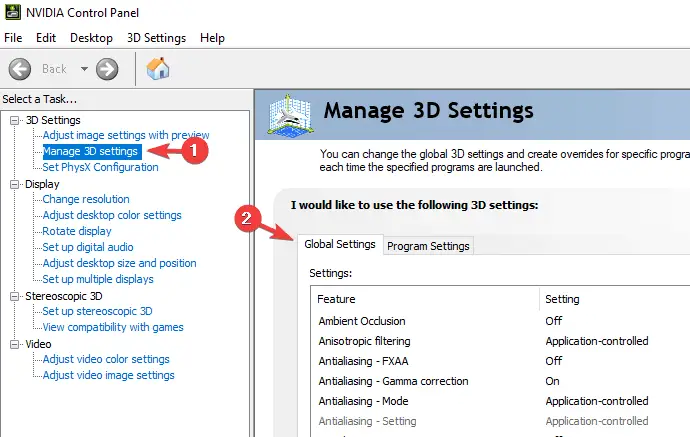
- Seleccione Procesador NVIDIA de alto rendimientobajo la Procesador gráfico preferido Menú desplegable.
Con esto, se potenciaría el rendimiento de NVIDIA.
AMD:
- En su escritorio, haga clic en el botón Inicio.
- Seleccione Programas.
- Por debajo Programasir a Centro de Control Catalyst y haga clic en él.
- Ubicar y seleccionar Poder.
- Por debajo Poderhaga clic en Configuración de la aplicación de gráficos intercambiables.
- Ubique los emuladores en su PC.
- Configura cada emulador para Alto rendimiento.
- Reinicie su PC.
Si se siguen los pasos anteriores según corresponda, se mejorarán las tarjetas gráficas de su PC. En consecuencia, esto daría como resultado una mejora en la velocidad/rendimiento del emulador.
4. Deshabilite aplicaciones y procesos redundantes para liberar memoria
Si su sistema está congestionado, la velocidad de ejecución y el rendimiento de todas las aplicaciones y emuladores se reducirán automáticamente. Esto es especialmente peor si está ejecutando múltiples aplicaciones o procesos de alta potencia simultáneamente.
Por lo tanto, para que sus emuladores funcionen más rápido en este caso, es posible que deba liberar algo de memoria en su sistema. Y la única forma de hacerlo es «matar» o deshabilitar algunas de las aplicaciones/procesos en ejecución.
Para hacer esto, simplemente siga las siguientes pautas:
- En la ventana del escritorio de su sistema, haga clic en el Comienzo.
- Ubicar y seleccionar Correr o simplemente presione Tecla de Windows + R teclas, para abrir el cuadro de diálogo de ejecución.
- Aporte msconfig en el cuadro.
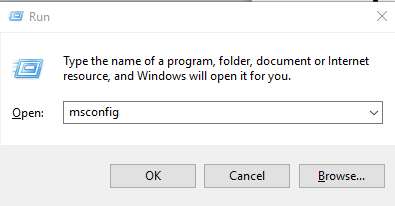
- Vaya a la pestaña Servicios para que aparezcan todas las aplicaciones y procesos en ejecución.
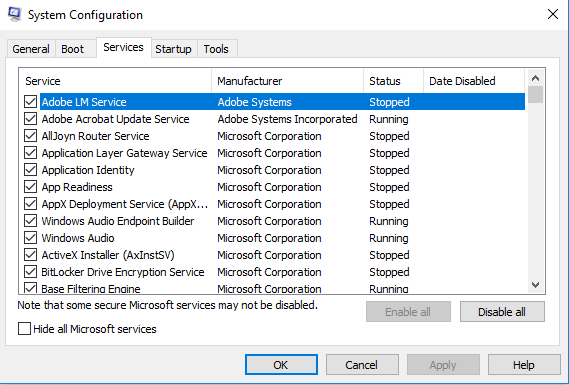
- Elimine o deshabilite procesos o aplicaciones redundantes (esto podría ser programas antivirus o emuladores no esenciales).
- Al deshabilitar estos programas/procesos, se asignan más recursos a los procesos restantes, aumentando así su rendimiento.
En casos extremos, es posible que deba desinstalar algunos programas de alto rendimiento en su sistema para crear espacio para los emuladores esenciales.
Hay otros ajustes, trucos y soluciones notables que se pueden emplear para aumentar la velocidad de ejecución de los emuladores en las PC. Algunos de estos implican habilitar VT (tecnología virtual) en BIOS y deshabilitar la ventana de depuración, entre otros.
En cualquier caso, los trucos mencionados anteriormente, si se implementan correctamente, aumentarían la velocidad de ejecución de todos (o algunos) emuladores en su PC.
LEA TAMBIÉN:
